Wix Logo: collegare e scollegare un logo
2 min
In questo articolo:
- Collegare un logo
- Scollegare un logo
- FAQ
Importante:
Questa funzionalità non è ancora disponibile per tutti gli utenti.
Collega un logo esistente a qualsiasi sito nel tuo account Wix e gestisci tutti i tuoi loghi collegando o scollegando i loghi quando ne hai bisogno.
Collegare il tuo sito aiuta a organizzare più loghi nel tuo account e fornisce un facile accesso all'editor del logo. Il collegamento di un logo non lo aggiunge al tuo sito o alle informazioni sull'attività. Scopri di più su come aggiungere il tuo logo nel tuo Editor e alle informazioni sulla tua attività.
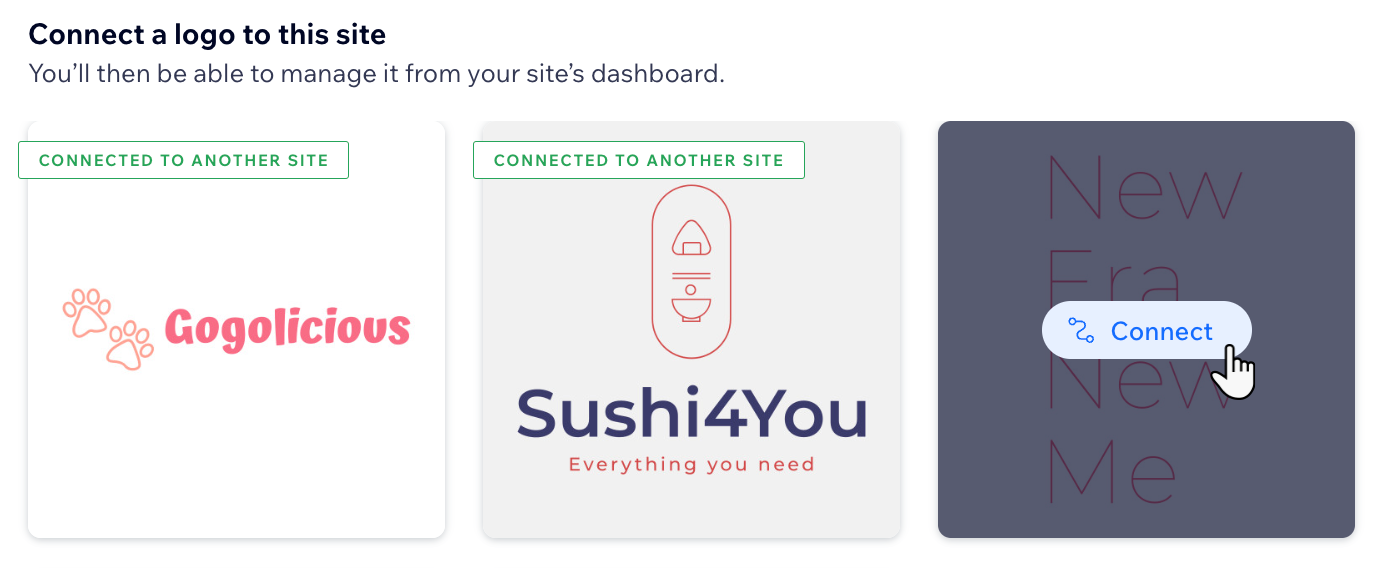
Collegare un logo
- Vai a Logo e brand nel Pannello di controllo del tuo sito
- Clicca su Collega logo esistente
Nota: se hai già un logo collegato al tuo sito, dovrai scollegarlo prima di collegare un altro logo
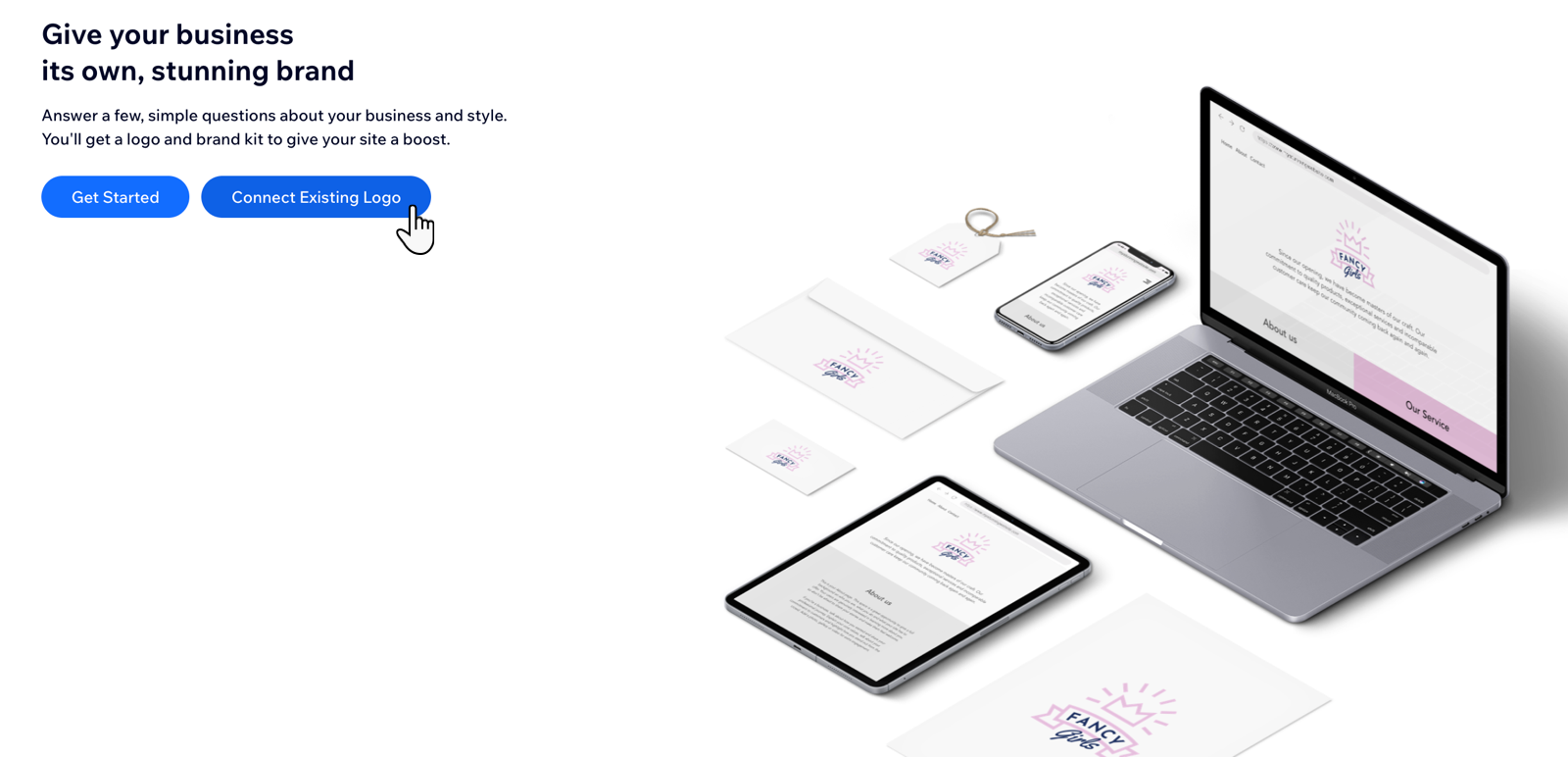
- Seleziona il logo desiderato e clicca su Collega
Scollegare un logo
- Vai a Logo e brand nel Pannello di controllo del tuo sito
- Clicca sull'icona Altre azioni
 nella parte superiore della pagina
nella parte superiore della pagina - Clicca su Scollega dal sito
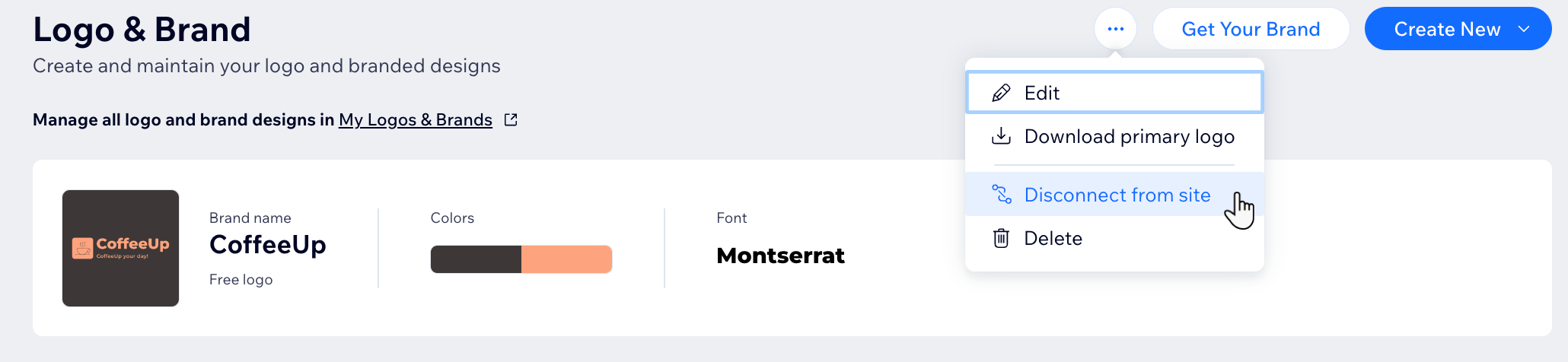
- Clicca su Scollega
Nota: il tuo logo è ancora disponibile per un uso futuro in I miei loghi e brand
FAQ
Clicca su una domanda per saperne di più sui loghi e brand.
Dove posso accedere a tutti i miei loghi?
Posso collegare il mio logo a più di un sito?
Posso collegare più di un logo a un sito?

